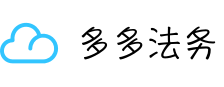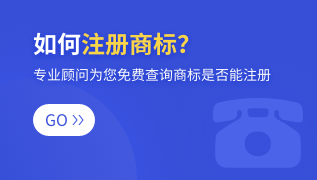flash制作将logo图标制作成3D旋转的效果,如图:
步骤
前期准备:
flash cs5png格式的图标文件方法步骤1
打开flash软件后,点击文件——新建。
步骤2选择“ActionScript2.0”,新建一个舞台。
步骤3点击文件——导入——导入到舞台。
步骤4选择要做3D旋转效果的logo图标,点击打开。
步骤5右击刚才插入的logo图标,选择“转换为元件”。
步骤6名称改成标志,类型选择“图形”。
步骤7点击第10帧,右击,选择“插入关键帧”。
步骤8用同样的方法在第25帧和第35帧的位置插入关键帧。
步骤9点中第10帧的关键帧,选择“任意变形工具”。
步骤10将舞台上的logo图标进行任意变形,高度不变,宽度拉窄,效果如图:
步骤11再点中第25帧关键帧,将logo图标的宽度拉宽一些。
步骤12右击25帧关键帧选择“创建传统补间动画”
步骤13用同样的方法将第1帧关键帧和第10帧关键帧创建传统补间动画。
步骤14点击文件——导出——导出影片,即可导出做好的3D选择图标flash动画文件。
步骤15或者按住键盘的ctrl+enter即可查看3D旋转图标的动画效果。
步骤结束